Grâce aux pages dynamiques, vous pouvez générer un ensemble de pages en sortie à partir d'une mise en page unique et en itérant le processus sur un ensemble d'étendues de carte. Une fois que vous avez créé une carte avec des pages dynamiques, vous pouvez exporter les pages à partager avec d'autres. Vous pouvez parcourir chaque page et créer des fichiers distincts dans n'importe quel format d'exportation pris en charge par ArcGIS. Toutefois, il est d'usage d'inclure toutes les pages, ou seulement certaines, dans un seul fichier. Cette méthode permet de partager facilement votre atlas ou série de cartes avec d'autres.
PDF est le seul format d'exportation qui prend en charge plusieurs pages dans un seul document. Voici un exemple d'atlas multipage :
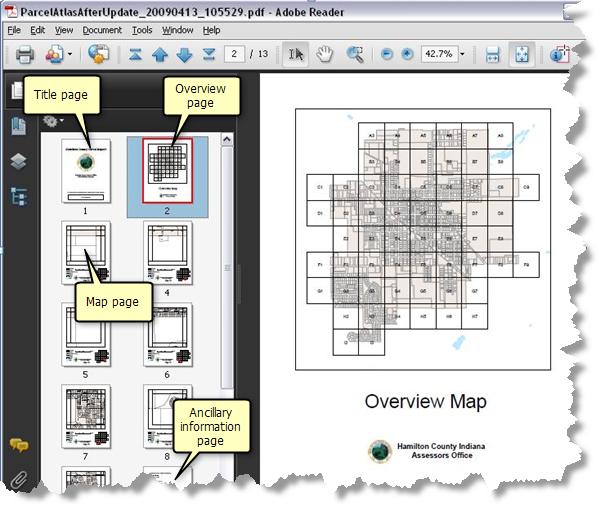
Bien qu'une grande partie de ce document soit constituée de pages présentant une carte, par exemple les pages 3 à 9, ce PDF contient également des pages qui n'ont pas été créées à l'aide des pages dynamiques. Ces pages comprennent la page de titre (1), la page de carte globale (2) et des pages supplémentaires d'informations auxiliaires. Pour incorporer ce type de page dans un document PDF, vous devez utiliser un script arcpy.mapping.
Pour en savoir plus sur l'insertion de pages complémentaires dans un atlas
Exportation de pages dynamiques
Vous pouvez utiliser la boîte de dialogue Exporter la carte pour exporter les pages dynamiques au format PDF. Pour exporter les pages dynamiques, deux conditions doivent être remplies : les pages dynamiques doivent être activées et la carte doit être en mode Mise en page. Vous obtiendrez un message d'erreur si l'une de ces deux conditions n'est pas remplie.
Vous pouvez exporter les pages dynamiques de plusieurs façons. Vous pouvez exporter toutes les pages, uniquement la page actuelle, ou certaines pages en fonction des entités d'index sélectionnées ou des numéros de page sélectionnés.
Tout
Cette option exporte toutes les pages dynamiques de votre série. Le nombre total de pages est indiqué entre parenthèses. Selon le nombre de pages à exporter, le processus peut nécessiter un certain temps.
Page actuelle
Cette option exporte uniquement la page actuellement affichée dans la mise en page. La page actuelle est toujours définie par l'entité d'index courante. Si vous modifiez interactivement l'étendue du bloc de données détaillées, puis essayez d'exporter cette nouvelle étendue, vous n'obtiendrez pas le même résultat. Le résultat affichera l'étendue en fonction de l'entité de la couche d'indexation, et non en fonction de votre zoom interactif. Pour exporter une nouvelle étendue, vous devez désactiver les pages dynamiques avant l'exportation.
Il s'agit de l'option par défaut si aucune entité d'index n'est sélectionnée.
Sélectionnées
Cette option exporte les pages en fonction des entités d'index sélectionnées. Le nombre total des pages sélectionnées est indiqué entre parenthèses. Vous sélectionnez des pages en sélectionnant les entités de la couche d'indexation qui déterminent l'étendue géographique de chaque page. Vous pouvez sélectionner ces entités de différentes façons : interactivement en utilisant les outils Sélectionner des entités ou par l'intermédiaire de boîtes de dialogue telles que Sélectionner selon les attributs ou Sélectionner selon l'emplacement.
Par exemple, imaginons une carte de pages dynamiques où la couche d'indexation est les états américains. Vous souhaitez uniquement créer un PDF pour les états dont la population est supérieure à 5 000 000 habitants. Vous pouvez sélectionner ces états, ou entités de la couche d'indexation, à l'aide de la boîte de dialogue Sélectionner selon l'emplacement, à condition que la couche ait un attribut pour la population. Une fois ces entités sélectionnées, vous exportez les pages dynamiques au format PDF à l'aide du bouton Sélectionnées. Le résultat doit être une série de pages de carte pour les états américains dont la population est supérieure à 5 000 000 habitants.
Par défaut, les pages dynamiques exportées n'incluent pas la symbologie de la sélection dans le PDF obtenu. Le résultat présente les entités d'index comme si elles n'étaient pas sélectionnées. Si vous souhaitez afficher les entités sélectionnées à l'aide de la symbologie de la sélection, vous pouvez cocher la case Afficher la symbologie de la sélection.
Il s'agit de l'option par défaut si des entités d'index sont actuellement sélectionnées.
Étendue de pages
Cette option exporte les pages que vous spécifiez, individuellement ou par plage. Vous recevrez un message d'erreur si vous saisissez un nombre en dehors de la plage de pages actuelle. Vous pouvez spécifier des pages individuelles (3, 5, 8), des plages (1-4, 7-14) ou une combinaison des deux (1, 4, 7-14). Les pages sont exportées dans l'ordre dans lequel vous les saisissez. Par exemple, si vous entrez 9, 5-7, 2, la page 9 est exportée en premier et la page 2 est exportée en dernier.
Il est important de noter que par page dans cette boîte de dialogue, on entend l'index de la page tel qu'il est déterminé par la logique de tri des pages dynamiques. L'index commence toujours par 1 et se termine par le nombre de pages créées. La logique de tri est définie par Champ de tri dans la configuration des pages dynamiques. Chaque ensemble des pages dynamiques est trié et le champ Etendue de pages reflète cet état.
Les pages dynamiques vous permettent également de définir un numéro de page. Le numéro de page peut être basé sur les valeurs de champ de la couche d'indexation. Ces valeurs peuvent être alphanumériques. Par exemple, vous pouvez utiliser des chiffres romains ou des nombres avec des tirets pour numéroter vos pages. Si vous insérez des pages entre des cartes, vous pouvez ignorer des numéros de page lorsque vous renseignez ce champ. Ces valeurs de champ de numéro de page peuvent être utilisées pour générer le texte dynamique dans la mise en page. Le numéro de la page peut ou non correspondre à l'index de la page.
Par exemple, vous pouvez consacrer les trois premières pages de votre atlas au titre, à la table des matières et à la carte globale. Les cartes (résultats de l'exportation au format PDF des pages dynamiques) commencent réellement à la page 4. Vous souhaitez que la première carte de la série des pages dynamiques affiche "Page 4" au bas de la mise en page. Il s'agit du numéro de page. Comme il s'agit de la première carte, le numéro d'index de cette page est 1. Pour exporter uniquement cette page à l'aide de la zone de texte Etendue de pages, vous saisissez 1.
Exporter les pages en tant que
Utilisez cette option pour contrôler la fusion de vos pages dans un fichier PDF unique. L'option Fichiers PDF multiples permet de créer un document PDF distinct pour chaque page. Pour distinguer chaque page PDF, vous pouvez utiliser les options d'index de page ou de nom de page. Ces options ajouteront le numéro d'index de la page courante ou le nom de la page actuelle au nom du document PDF. Si vous préférez combiner les pages et créer un fichier PDF unique contenant toutes les pages, sélectionnez à la place l'option Fichier PDF unique.
Procédure d'exportation de pages dynamiques au format PDF à l'aide d'ArcMap
- Vérifiez que les pages dynamiques sont activées et qu'ArcMap est en mode Mise en page.
- Cliquez sur Fichier > Exporter la carte dans le menu principal.
- Naviguez vers l'endroit où vous souhaitez enregistrer le fichier d'exportation.
- Cliquez sur la flèche Enregistrer en tant que type, puis sur PDF.
- Tapez le nom du fichier d'exportation.
- Cliquez sur l'onglet Pages.
- Sélectionnez les pages à exporter.
- Cliquez sur Enregistrer.
Procédure d'exportation des pages dynamiques dans d'autres formats à l'aide d'ArcMap
Vous pouvez utiliser un script arcpy.mapping simple pour exporter les pages dynamiques dans des formats autres que PDF. Cet exemple montre comment exporter les pages dynamiques dans une série de fichiers image au format PNG.
- Vérifiez que les pages dynamiques sont activées.
- Cliquez sur Géotraitement > Python dans le menu principal pour ouvrir la fenêtre Python
- Copiez le texte de ce script dans le Presse-papiers et collez-le dans la fenêtre Python :
mxd = arcpy.mapping.MapDocument("CURRENT") for pageNum in range(1, mxd.dataDrivenPages.pageCount + 1): mxd.dataDrivenPages.currentPageID = pageNum arcpy.mapping.ExportToPNG(mxd, r"C:\Temp\ParcelAtlas_Page" + str(pageNum) + ".png") del mxd - Modifiez le texte du chemin d'accès C:\Temp\ParcelAtlas_Page afin qu'il corresponde à l'emplacement de dossier et au nom de fichier que vous souhaitez utiliser.
- Une fois le texte du script modifié comme vous le souhaitez, cliquez sur la ligne inférieure de la fenêtre Python pour déplacer le curseur d'insertion du texte vers la fin du script.
- Appuyez sur la touche ENTREE pour exécuter le script et exporter les pages.
Pour obtenir la liste complète des fonctions d'exportation disponibles dans arcpy.mapping, reportez-vous à la rubrique Liste alphabétique des fonctions d'arcpy.mapping